Jak odzyskać wiadomości tekstowe z iPhone'a bez kopii zapasowych
Przez Gina Barrow, Ostatnia aktualizacja: 30 sierpnia 2019 r
„Szczęście naprawdę ukryło przede mną twarz, ponieważ przypadkowo usunąłem wszystkie ważne wiadomości tekstowe z mojego iPhone'a 7. Aby sytuacja była najgorsza, nie włączyłem iCloud, aby mieć automatyczną kopię zapasową, ani nie utworzyłem żadnych kopii zapasowych iTunes. Daj mi znać, jeśli istnieją sposoby pobierać wiadomości tekstowe bez kopii zapasowych. Naprawdę potrzebuję ich jak najszybciej ”. ~ Tanya
Część 1. Pobieranie wiadomości tekstowych z iPhone'a bez kopii zapasowychCzęść 2. Utwórz kopię zapasową wiadomości tekstowych w iTunesCzęść 3. Utwórz kopię zapasową wiadomości tekstowych na iCloud za pośrednictwem FoneDog Toolkit - iOS Data RecoveryCzęść 4. Przewodnik wideo: Jak odzyskać usunięte wiadomości tekstowe bez kopii zapasowych iPhone'aCzęść 5. Wnioski
Część 1. Pobieranie wiadomości tekstowych z iPhone'a bez kopii zapasowych
Chociaż wielu użytkowników iOS nadal ma wątpliwości, czy naprawdę możesz pobierać wiadomości tekstowe bez kopii zapasowychprawda jest taka, że to naprawdę możliwe. Oto dlaczego: wszystkie SMS-y lub wiadomości tekstowe zapisane na iPhonie są w rzeczywistości danymi do wielokrotnego zapisu. Oznacza to, że po usunięciu wątku wiadomości nie są usuwane, lecz przenoszone do pustego miejsca gdzieś wewnątrz urządzenia, co powoduje ich ukrycie. Możesz spróbować użyć wyszukiwania wyróżnionego w telefonie, wpisując kilka szczegółów na temat usuniętych wiadomości tekstowych. W wynikach wyszukiwania zobaczysz fragmenty wiadomości, co potwierdzi, że wiadomości nadal tam są. Informacje te mogą być trochę pocieszające, gdy przypadkowo usunąłeś wiadomości tekstowe, ponieważ wiesz, że możesz je wkrótce uzyskać. Jedynym problemem jest to, jak zamierzasz pobierać wiadomości tekstowe bez kopii zapasowych. Istnieje wiele sposobów odzyskiwania skasowanych wiadomości:
- Skontaktuj się z dostawcą usług abonamentowych
- Odzyskaj z iTunes backup
- Pobierz za pomocą programów innych firm
Dla nas do pobierać wiadomości tekstowe bez kopii zapasowych, zalecamy użycie FoneDog Toolkit - Odzyskiwanie danych iOS. Ten program zapewnia skuteczne odzyskiwanie do zgubione lub usunięte wiadomości tekstowe, łączność, szczegóły połączeniadokumenty galeriai inne treści. FoneDog Toolkit - Odzyskiwanie danych iOS jest dostępny do pobrania na komputery z systemem Windows i Mac, dzięki czemu można go używać w dowolnym momencie. Jeśli chcesz wiedzieć jak FoneDog Toolkit - Odzyskiwanie danych iOS działa cuda, postępuj zgodnie z tymi przewodnikami:
Krok 1. Pobierz, zainstaluj i uruchom
Wyszukaj na komputerze FoneDog Toolkit - Odzyskiwanie danych iOS online i pobierz oprogramowanie. Po pobraniu zakończ instalację, upewniając się, że wykonałeś wszystkie kroki na ekranie. Po całkowitym zainstalowaniu programu uruchom i przejdź do menu głównego, a następnie wybierz opcję „Odzyskaj z urządzenia iOS"
Darmowe pobieranie Darmowe pobieranie
Krok 2. Uruchom połączenie
Podłącz swój iPhone do komputera za pomocą kabla USB dostarczonego wraz z urządzeniem lub za pomocą oryginalnych kabli Apple USB. Poczekaj, aż połączenie zostanie nawiązane, a po wyłączeniu kliknij „Rozpocznij skanowanie >>„aby rozpocząć odzyskiwanie.
Krok 3. Podgląd odzyskanych wiadomości tekstowych
Po zakończeniu skanowania wszystkie odzyskane usunięte wiadomości tekstowe są wyświetlane na prawym panelu bocznym. Po lewej stronie zobaczysz całe listy kategorii, w których możesz wybrać opcję „Wiadomości„aby doprowadzić cię do własnych odzyskanych przedmiotów.
Krok 4. Znajdź usunięte wiadomości tekstowe i odzyskaj je
Przeszukaj całą kategorię wiadomości, aby znaleźć ważne usunięte wiadomości tekstowe. Możesz zobaczyć pełne dane, w tym nazwę nadawcy lub adresata, numer, znaczniki czasu i inne. Możesz selektywnie pobierać tylko te ważne wiadomości lub przywrócić je wszystkie. Użyj pola wyboru, aby wybrać żądaną akcję. Po odzyskaniu wszystkich usuniętych wiadomości tekstowych kliknij „wyzdrowieć”, aby zapisać te pliki na komputerze.
Wskazówki: Wszystkie odzyskane wiadomości tekstowe zostaną zapisane w folderze w formacie HTML lub CSV. Możesz również pobrać bezpłatną wersję próbną FoneDog Toolkit - Odzyskiwanie danych iOS aby upewnić się, że usunięte pliki można naprawdę odzyskać.
W końcu znalazłeś łatwy sposób pobierać wiadomości tekstowe bez kopii zapasowych i to za pomocą FoneDog Toolkit - Odzyskiwanie danych iOS. Tylko kilka zewnętrznych programów naprawczych ma bardzo dobrą reputację i FoneDog Toolkit - Odzyskiwanie danych iOS jest jednym z nich. Ten program jest kompatybilny ze wszystkimi urządzeniami z systemem iOS, w tym z najnowszym iPhone'em 7. Aby uzyskać wyższy wskaźnik odzyskiwania, zalecamy zaprzestanie korzystania z urządzenia z systemem iOS, gdy dowiesz się, że zgubiłeś SMS-y. Ma to na celu uniknięcie nadpisywania danych nowszymi wiadomościami. Ponieważ wiadomości są ukryte w przestrzeni wirtualnej, ich miejsce zajmą nowo zapisane rozmowy. Mimo że FoneDog Toolkit - Odzyskiwanie danych iOS jest zawsze dostępny, aby pomóc Ci w czasach kryzysu ożywienia, nadal zaleca się, aby poważnie traktować kopie zapasowe. IOS jest znany ze swoich funkcji ochronnych, więc nie masz żadnych wymówek, aby stracić jakąkolwiek zawartość, chyba że oczywiście z powodu wypadków, awarii sprzętu i oprogramowania. Sprawdź kilka instrukcji tworzenia kopii zapasowych poniżej, aby znaleźć odpowiedni dla siebie.
Część 2. Utwórz kopię zapasową wiadomości tekstowych w iTunes
Stary, ale złoty, iTunes to jedna skuteczna opcja tworzenia kopii zapasowych wiadomości tekstowych. Podobnie jak kopie zapasowe wszystkich innych treści multimedialnych, możesz to zrobić również dla wiadomości tekstowych. Aby korzystać z iTunes, wykonaj kopię zapasową, upewnij się, że jest uruchomiona na komputerze. Sprawdź następujące kroki:
- Podłącz swój iPhone i uruchom iTunes, a następnie sprawdź najnowszą aktualizację oprogramowania. Zaktualizuj, jeśli jest dostępny.
- Znajdź ikonę urządzenia w lewym górnym menu głównym.
- Kliknij „Utwórz kopię zapasową teraz” w obszarze Ręcznie wykonaj kopię zapasową i przywróć. Kliknij Zastosuj, aby zapisać zmiany
- Poczekaj na zakończenie tworzenia kopii zapasowej. Kopia zapasowa obejmuje wszystkie dane na iPhonie, w tym wiadomości tekstowe, kontakty, notatki, kalendarze, muzykę, filmy, zdjęcia, historię połączeń i wiele innych.
Aby przywrócić kopię zapasową iTunes
- Podłącz iPhone'a i uruchom iTunes
- Znajdź ikonę urządzenia w lewym górnym menu głównym
- W opcjach „Ręcznie wykonaj kopię zapasową i przywróć” kliknij „Przywróć kopię zapasową”
- Wybierz najnowszy plik kopii zapasowej i kliknij „Przywróć”
- Poczekaj na zakończenie całego procesu przywracania.
Uwaga: Pamiętaj, że przywrócenie kopii zapasowej z iTunes spowoduje zastąpienie wszystkich nowych i istniejących aplikacji poprzednimi danymi. Może to spowodować utratę danych w ostatnio zainstalowanych nowszych aplikacjach.
Część 3. Utwórz kopię zapasową wiadomości tekstowych na iCloud za pośrednictwem FoneDog Toolkit - iOS Data Recovery
Innym wygodnym sposobem tworzenia kopii zapasowej jest użycie iCloud. Jest to pamięć online z 5 GB wolnego miejsca, która pozwala przechowywać wszystkie dane i zawartość telefonu przez Internet. Ponieważ jest to platforma internetowa, możesz to zrobić automatycznie, o ile masz połączenie bezprzewodowe. Aby wykonać kopię zapasową na iCloud, wykonaj następujące czynności:
- Uruchom Ustawienia na swoim iPhonie
- Przewiń i znajdź iCloud
- Stuknij Kopia zapasowa
- Włącz kopię zapasową iCloud
- Kliknij przycisk OK, gdy w oknie podręcznym pojawi się komunikat „iPhone nie będzie już automatycznie tworzył kopii zapasowej na komputerze podczas synchronizacji z iTunes... "
- Stuknij Utwórz kopię zapasową teraz, aby rozpocząć proces
Jednak nikt jeszcze nie wie, gdzie dokładnie ścieżka do wiadomości tekstowych jest przechowywana w iCloud, ponieważ znajduje się na serwerach Apple. Dobra rzecz FoneDog Toolkit - iOS Data Recovery, zapewnia dostęp do konta iCloud i umożliwia pobieranie wiadomości tekstowych.
Krok 1. Pobierz i uruchom FoneDog Toolkit - Odzyskiwanie danych iOS
Pobierz FoneDog Toolkit - Odzyskiwanie danych iOS i uruchom program. Po przejściu do menu głównego kliknij Odzyskiwanie danych i wybierz „Odzyskaj z iCloud Backup".
Krok 2. Zaloguj się za pomocą konta iCloud
Następnym krokiem jest zalogowanie się na konto iCloud w celu uzyskania dostępu do kopii zapasowych iCloud. Nie martw się o prywatność, FoneDog Toolkit - Odzyskiwanie danych iOS zapewnia doskonałą ochronę przed kradzieżą tożsamości.
Krok 3. Wybierz plik kopii zapasowej spośród list
Po zalogowaniu możesz zobaczyć wszystkie kopie zapasowe iCloud wykonane przez iPhone'a. Możesz wybrać dowolną z list do przywrócenia. Upewnij się tylko, że kopie zapasowe tych wiadomości tekstowych zostały wykonane w tym samym dniu. Pobierz plik kopii zapasowej, aby móc pobrać wiadomość SMS.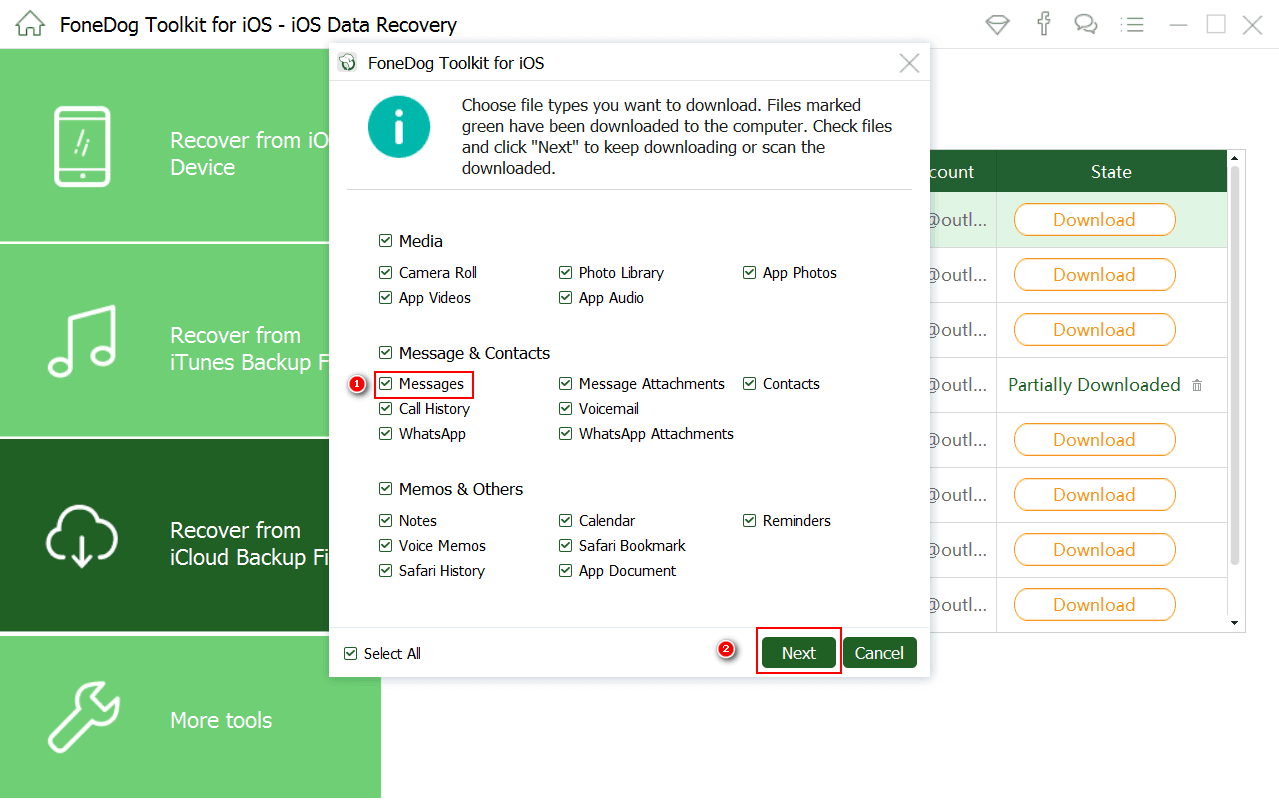
Krok 4. Przejrzyj wszystkie wiadomości tekstowe
Po pobraniu całej zawartości kopii zapasowej iCloud możesz teraz wyświetlić podgląd tych wiadomości tekstowych. Przejrzyj każdą wiadomość i wybierz, która z nich ma zostać odzyskana. 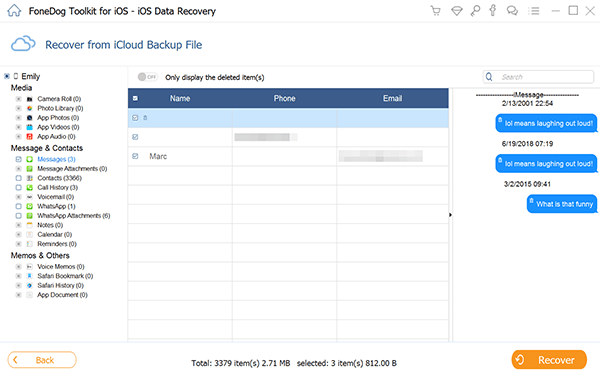
Krok 5. Odzyskaj wiadomości tekstowe z iCloud
Po otrzymaniu wszystkich wymaganych wiadomości tekstowych wybierz je indywidualnie lub możesz przywrócić je wszystkie. Kliknij na wyzdrowieć przycisk na dole ekranu po zakończeniu wybierania. Spowoduje to wyeksportowanie wiadomości na komputer i zapisanie ich w formacie HTML lub CSV.
Część 4. Przewodnik wideo: Jak odzyskać usunięte wiadomości tekstowe bez kopii zapasowych iPhone'a
Darmowe pobieranie Darmowe pobieranie
Część 5. Wnioski
Do pobierać wiadomości tekstowe bez kopii zapasowych na urządzeniach z iOS jest bardzo możliwe. Dzięki zaangażowaniu i pasji programistów stworzyli wspaniałe rozwiązanie, które pomaga ludziom takim jak my, aby nasze życie było lepsze i łatwiejsze. FoneDog Toolkit - Odzyskiwanie danych iOS po prostu sprawia, że przywracanie utraconych lub usuniętych plików jest wygodniejsze bez potrzeby posiadania zaplecza technicznego. Wystarczy go pobrać i postępować zgodnie z instrukcjami wyświetlanymi na ekranie, aby zachować bezpieczeństwo. Na pewno kopie zapasowe nigdy nie zawodzą, ponieważ często ratują nas przed poważnymi problemami, ale na wypadek, gdybyś przegapił kopie zapasowe i stracił ważne dane, takie jak kontakty, wiadomości tekstowe, notatki, kalendarze, dzienniki połączeń, zdjęcia, dokumenty i wiele więcej, nie rób tego zapomnij użyć FoneDog Toolkit - Odzyskiwanie danych iOS.
Zostaw komentarz
Komentarz
iOS Odzyskiwanie danych
3 Metody odzyskiwania usuniętych danych z iPhone'a lub iPada.
Darmowe pobieranie Darmowe pobieranieGorące artykuły
- Jak przenieść zdjęcia z iCloud na PC
- Najważniejsze wskazówki dotyczące wybierania wszystkich na zdjęciach iCloud
- Rozwiązany! Jak odzyskać usunięte wiadomości tekstowe z iPhone'a
- Jak naprawić iPhone nadal usuwa moje wiadomości w 2020 roku
- Jak odzyskać usunięte wiadomości z iPhone'a XS
- Jak usunąć usunięte wiadomości bez kopii zapasowej [Krótki przewodnik]
- 2020: Najlepsze oprogramowanie do odzyskiwania wiadomości tekstowych Bezpłatne pobieranie
- Najlepsze oprogramowanie iPhone Text Recovery w 2020 roku
/
CIEKAWYDULL
/
PROSTYTRUDNY
Dziękuję Ci! Oto twoje wybory:
Doskonały
Ocena: 4.5 / 5 (na podstawie 72 oceny)
